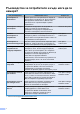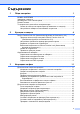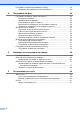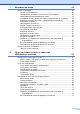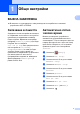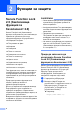Ръководство за допълнителни функции MFC-J6520DW MFC-J6720DW Вариант 0 BUL
Ръководства за потребителя и къде мога да ги намеря? Кое ръководство? 1 i Какво има в него? Къде е то? Ръководство за безопасност Първо прочетете това ръководство. Преди да инсталирате устройството си, моля прочетете Инструкциите за безопасност. Вижте това ръководство за търговски марки и правни ограничения.
Съдържание 1 Общи настройки 1 ВАЖНА ЗАБЕЛЕЖКА ......................................................................................... 1 Запазване в паметта .......................................................................................... 1 Автоматично лятно часово време .................................................................... 1 Режим Почивка ...................................................................................................
Получаване на факс при поискване (Polling) ................................................. 22 Предаване при поискване (Само едноцветно) ........................................ 22 4 Получаване на факс 24 Получаване в паметта (Само едноцветно) .................................................... 24 Препращане на факс ................................................................................. 24 Запаметяване на факсове .........................................................................
7 Изготвяне на копия 42 Опции за копиране ........................................................................................... 42 Спиране на копирането ............................................................................. 42 Подобряване на скоростта и качеството на копиране ............................ 42 Увеличаване или редуциране на копия ................................................... 43 Създаване на N в 1 копия или плакат (Оформление на страница) .......
Сканиране към карта с памет или USB флаш устройство ........................... 74 Автоматично изрязване ............................................................................. 74 Задаване на нови настройки по подразбиране ....................................... 75 Възстановяване на фабричните настройки ............................................. 76 Запазване на опции за сканиране като пряк път .....................................
1 Общи настройки 1 ВАЖНА ЗАБЕЛЕЖКА В повечето от илюстрациите в това ръководство за потребителя е показано устройството MFC-J6720DW. Запазване в паметта Зададените от вас настройки на менютата се съхраняват за постоянно и в случай на прекъсване на захранването няма да бъдат изгубени. Временните настройки (например Режим за чужбина) ще бъдат изгубени. Ако сте избрали Зад. нов по подр като предпочитани от вас настройки за Fax, Сканир., Копиране и Снимка, те няма да бъдат загубени.
Глава 1 Режим Почивка Можете да изберете колко време да бъде неактивно устройството (до 60 минути), преди да влезе в Режим Почивка. Таймерът ще се рестартира при всяко използване на устройството. a Натиснете b c Натиснете Вси. настр. d e Натиснете Общи настр. f g h (Настр.). Натиснете a или b, за да се покаже Общи настр. Натиснете a или b, за да се покаже Режим почивка. Натиснете Режим почивка. Натиснете a или b, за да изведете 1Мин., 2Мин., 3Мин., 5Мин., 10Мин., 30Мин. или 60Мин.
Общи настройки e Натиснете a или b, за да се покаже LCD настройки. f g h Натиснете LCD настройки. i Натиснете 1 Натиснете Свет. таймер. Натиснете a или b, за да изведете 10Сек., 20Сек., 30Сек. или Изкл., след което натиснете желаната от вас опция. .
2 Функции за защита Secure Function Lock 2.0 (Заключваща функция за безопасност 2.0) Secure Function Lock (Заключваща функция за безопасност) ви позволява да ограничите публичния достъп до определени функции на устройството: Изпращане на факс Получаване на факс Копиране Сканиране ЗАБЕЛЕЖКА • Само администратори могат да задават ограничения и да правят промени за всеки потребител. • Ако функцията Факс Tx е деактивирана, не можете да използвате функциите на меню Факс.
Функции за защита ЗАБЕЛЕЖКА Можете да намерите IP адреса на устройството в списъка с мрежова конфигурация. (uu Ръководство за потребителя на Софтуера и Мрежата.) c Въведете парола в полето Login (Влизане). (Тази парола е за влизане в уеб страницата на устройството, не е администраторска парола за Secure Function Lock (Заключваща функция за безопасност).) Щракнете върху . ЗАБЕЛЕЖКА Ако използвате уеб браузър за конфигуриране на настройките на устройството за първи път, задайте парола.
Глава 2 Промяна на администраторската парола a Щракнете върху Administrator (Администратор). b Щракнете върху Secure Function Lock (Заключваща функция за безопасност). c Въведете четирицифрен номер за новата парола в полето New Password (Нова парола). d Въведете повторно новата парола в полето Retype Password (Въведете отново паролата). e Щракнете върху Submit (Подаване). Задаване на ограничени потребители Можете да зададете потребители с ограничения и парола.
Функции за защита Включване/изключване на Secure Function Lock (Заключваща функция за безопасност) ЗАБЕЛЕЖКА Иконата Secure Function Lock (Заключваща функция за безопасност) се показва на видно място на началния екран. ЗАБЕЛЕЖКА Ако въведете грешна парола, сензорният екран ще покаже Грешна парола. Въведете правилната парола. Ако я забравите, обърнете се към обслужване на клиенти на Brother. Включване на Secure Function Lock (Заключваща функция за безопасност) a Натиснете b c Натиснете Вси. настр.
Глава 2 e Въведете вашата четирицифрена потребителска парола с помощта на клавиатурата на сензорния екран. Натиснете OK. Промяна в публичен режим a Натиснете b Натиснете Отиди на публичен. . Ограничаване на набиране Тази функция не позволява на потребителите да изпращат факс или да се обаждат на грешен номер погрешка. Можете да настроите устройството да ограничава набиране, когато използвате клавиатурата за набиране, адресната книга, пряк път и LDAP търсене. Ако изберете Изкл.
Функции за защита c Натиснете a или b, за да се покаже Факс. d e Натиснете Факс. f Натиснете Ограничение за набиране. Натиснете a или b, за да се покаже Ограничение за набиране. ЗАБЕЛЕЖКА Ако при набиране комбинирате номера от адресната книга, адресът ще бъде разпознат като въвеждане от клавиатурата за набиране и няма да бъде ограничаван. Ограничение на преките пътища g Натиснете a или b, за да се покаже Клав. за набр. h i Натиснете Клав. за набр.
Глава 2 e Натиснете a или b, за да се покаже Ограничение за набиране. f Натиснете Ограничение за набиране. g Натиснете a или b, за да се покаже LDAP сървър. h i Натиснете LDAP сървър. j Натиснете 10 Натиснете Въведете двукратно #, Вкл. или Изкл. .
3 Изпращане на факс Допълнителни опции за изпращане Сензорният екран показва: Изпращане на факсове с помощта на няколко настройки При изпращане на факс можете да изберете комбинация от настройки като Факс резол., Контраст, Разм. Скан. Стък. и Изпращ.в реално вр. Можете също да изберете История на разговорите, Адресна книга, Емисия, Преглед, Цвет. настр., Забавен факс, Партида TX, Гласопод. TX, Гласопод. RX, Режим за чужбина, Зад. нов по подр и Фабрични пренаст.
Глава 3 • Можете да запаметите някои от настройките, които използвате найчесто, като ги зададете като настройки по подразбиране. Тези настройки ще се запазят, докато не ги промените отново. (Вижте Задаване на направените промени като нова настройка по подразбиране uu стр. 14.) • Можете също да запазите някои от настройките, които използвате найчесто, като ги зададете като пряк път. (Вижте Запазване на опции на факса като пряк път uu стр. 14.
Изпращане на факс Когато за Преглед на факсове е зададено Изкл., натиснете (Fax). Когато за Преглед на факсове е зададено Вкл., натиснете (Fax) и след това (Изпр. на факсове). c d Натиснете Опции. e f Натиснете Факс резол. g h i Натиснете OK. ЗАБЕЛЕЖКА Можете да избирате между четири различни настройки на резолюцията за едноцветни факсове и между две настройки за цветни факсове. Едноцветно Подходяща за повечето печатни документи.
Глава 3 Задаване на направените промени като нова настройка по подразбиране Можете да запазите най-често използваните от вас настройки на факса за Факс резол., Контраст, Разм. Скан. Стък., Преглед, Изпращ.в реално вр и Цвет. настр., като ги зададете като настройки по подразбиране. Тези настройки ще се запазят, докато не ги промените отново. a g Можете да върнете всички променени от вас опции на факса към фабричните настройки. Тези настройки ще се запазят, докато не ги промените отново. a (Fax).
Изпращане на факс Когато за Преглед на факсове е зададено Изкл., натиснете h Въведете име за прекия път чрез клавиатурата на сензорния екран. (За помощ при въвеждането на букви вижте uu Основно Ръководство за потребителя: Въвеждане на текст.) Натиснете OK. i Натиснете OK, за да запазите прекия път. (Fax). Когато за Преглед на факсове е зададено Вкл., натиснете (Fax) и след това (Изпр. на факсове). b Въведете номера на факса.
Глава 3 Допълнителни операции на изпращане Ръчно изпращане на факс Изпращане на факс в края на разговора В края на разговора можете да изпратите факс към другата страна, преди да затворите слушалката. a Помолете другата страна да изчака тоновете на факса (звуковите сигнали) и след това да натисне бутона за стартиране или изпращане, преди да затвори. b c Заредете документа. Ръчното предаване ви позволява при изпращане на факс да чувате сигналите за набиране, позвъняване и получаване на факс.
Изпращане на факс Разпращане (Само едноцветно) Разпращането е автоматично изпращане на едно и също факс съобщение до повече от един факс номер. В едно и също разпращане можете да включите групи, номера от адресната книга и до 50 ръчно избрани номера. d Натиснете a или b, за да се покаже Емисия. e f g Натиснете Емисия. Преди да могат да се използват за разпращане, номерата от адресната книга трябва да се съхранят в паметта на устройството.
Глава 3 ЗАБЕЛЕЖКА Емисия не е достъпно, когато изберете Цвят в Цвет. настр. Изпращане на факс от ADF Устройството започва да сканира документа. Изпращане на факс от стъклото за документи на скенера Когато сензорният екран ви попита Следваща стр.?, направете едно от следните неща: За изпращане на единична страница натиснете Не. Устройството започва да изпраща документа. За изпращане на повече от една страница натиснете Да и поставете следващата страница върху стъклото за документи на скенера.
Изпращане на факс Предаване в реално време Когато изпращате факс, устройството ще сканира документите в паметта преди изпращането. След това, когато телефонната линия е свободна, устройството ще започне да набира и да изпраща. Понякога може да поискате да изпратите важен документ веднага, без да чакате устройството да го сканира в паметта. Можете да направите това, като включите Изпращ.в реално вр.
Глава 3 h i Въведете номера на факса. Натиснете Изпрати факс. Отложено изпращане на факсове (Само едноцветно) Можете да запазите в паметта до 50 факса, които да се изпратят в рамките на 24 часа. Тези факсове ще бъдат изпратени в часа, който въведете в стъпка i. a b Заредете документа. ЗАБЕЛЕЖКА Броят страници, които можете да сканирате в паметта, зависи от количеството данни, разпечатани на всяка страница. j k l Натиснете OK. Въведете номера на факса. Натиснете Изпрати факс.
Изпращане на факс c Натиснете a или b, за да се покаже Партида TX. d e f Натиснете Партида TX. i След като приключите, натиснете . Натиснете Вкл. (или Изкл.). Натиснете . 3 Проверка и отменяне на чакащи задания Можете да проверите кои задания са все още в паметта и чакат да бъдат изпратени или да отмените задание. (Ако няма задания, сензорният екран показва Няма други зад.) a Натиснете b c Натиснете Вси. настр. d e Натиснете Факс. f Натиснете Оставащи зад.
Глава 3 Получаване на факс при поискване (Polling) Функцията за получаване на факс по заявка ви позволява да настроите вашето устройство така, че другите хора да могат да получават факсове от вас, но да заплащат за повикването. То също ви дава възможност за изходящо повикване към нечие друго факс устройство и получаване на факс от него, като заплатите за повикването. За да може да работи, функцията за получаване на факс по заявка трябва да бъде зададена и на двете факс устройства.
Изпращане на факс Настройване на защитено предаване при поискване Натиснете Да, за да сканирате друга страница. Преминете към стъпка j. Защитеното предаване на факс по заявка ви позволява да поставите ограничения за това кой може да получава документите, зададени от вас за предаване по факс при поискване. Защитеното предаване на факс по заявка работи само с факс устройства Brother. Ако друго лице поиска да изтегли факс от вашето устройство, ще трябва да въведе защитния код. a b Заредете документа.
4 Получаване на факс Получаване в паметта (Само едноцветно) f g Натиснете Настр. получ. Получаване в паметта ви позволява да получавате факсове, докато сте далеч от устройството. h i Натиснете Получ. в памет. j k Натиснете Fax препращане. В едно и също време може да се използва само една операция за получаване в паметта: Препращане на факс Запаметяване на факсове Получаване на факс от компютър Изключено Можете да промените вашия избор по всяко време.
Получаване на факс Запаметяване на факсове Ако изберете функцията Запаметяване на факсове, вашето устройство запазва получените факсове в паметта. Ще можете да изтегляте факс съобщения от друго местоположение, като използвате командите за дистанционна обработка. Ако сте включили функцията Запаметяване на факсове, устройството ще разпечата архивно копие. a Натиснете b c Натиснете Вси. настр. d e Натиснете Факс. f g Натиснете Настр. получ. h i Натиснете Получ. в памет.
Глава 4 d e Натиснете Факс. f g Натиснете Настр. получ. h i j Натиснете Получ. в памет. Натиснете a или b, за да се покаже Настр. получ. Натиснете a или b, за да се покаже Получ. в памет. Натиснете Изкл. Натиснете . ЗАБЕЛЕЖКА Ако в паметта на устройството все още има получени факсове, сензорният екран ще ви покаже опции. (Вижте Промяна на операциите за получаване в паметта uu стр. 26.) • Ако натиснете Да, факсовете от паметта ще бъдат отпечатани преди промяната на настройката.
Получаване на факс Дистанционно изтегляне Можете да се обадите на вашето устройство от всеки телефон с тонално набиране или факс устройство, след което да използвате кода за дистанционен достъп и дистанционните команди, за да изтеглите вашите факс съобщения. Настройка на код за дистанционен достъп ЗАБЕЛЕЖКА Не използвайте същия код като този за дистанционно активиране (l 5 1) или кода за дистанционно деактивиране (# 5 1). (uu Основно Ръководство за потребителя: Работа с вътрешен и външен телефон.
Глава 4 e Когато приключите, натиснете 9 0, за да спрете дистанционния достъп. f Затворете. ЗАБЕЛЕЖКА • Ако устройството е настроено в режим Ръчно и вие желаете да използвате функциите за дистанционно изтегляне, изчакайте около 100 секунди, след като започне да звъни, а след това в рамките на 30 секунди въведете кода за дистанционен достъп. • В някои държави тази функция може да не е налична или да не се поддържа от местните телефонни компании.
Получаване на факс Дистанционни команди за факса Следвайте командите в таблицата, за да получите достъп до функциите, когато се намирате далече от устройството. Когато се свържете с устройството и въведете вашия код за дистанционен достъп (3 цифри, последвани от ), системата ще издаде два кратки звукови сигнала, а вие трябва да въведете дистанционната команда. Дистанционни команди 95 Промяна на настройките за препращане на факс или за запаметяване на факсове Можете да изберете Изкл.
Глава 4 Изтегляне на факс съобщения Промяна на вашия номер за препращане на факс От всеки телефон с тонално набиране можете да осъществите изходящо повикване към вашето устройство и вашите факс съобщения да бъдат изпратени на друго устройство. Преди да използвате тази функция, трябва да включите Запаметяване на факсове или Преглед на факсове. (Вижте Запаметяване на факсове uu стр. 25 или uu Основно Ръководство за потребителя: Преглед на факсове (Само едноцветно).
Получаване на факс Допълнителни операции по получаване Получаване при липса на хартия Когато тавата за хартия се изпразни по време на получаване на факс, на сензорния екран се появява съобщението Няма хартия. Поставете хартия в тавата за хартия. (uu Основно Ръководство за потребителя: Зареждане на хартия и други носители за печат.) Ако не поставите хартия в тавата за хартия, устройството ще продължи да получава факса. Останалите страници ще се съхранят в паметта, ако има достатъчно памет.
Глава 4 d Затворете слушалката на външния телефон. Получаване на факс при поискване (Polling) Функцията за получаване на факс по заявка ви позволява да настроите вашето устройство така, че другите хора да могат да получават факсове от вас, но да заплащат за повикването. То също ви дава възможност за изходящо повикване към нечие друго факс устройство и получаване на факс от него, като заплатите за повикването.
Получаване на факс d e f g Натиснете Гласопод. RX. Въведете четирицифрен защитен код с помощта на клавиатурата на сензорния екран. Той е същият като кода за сигурност на факс устройството, от който получавате факс при поискване. Натиснете OK. g Като използвате адресната книга или клавиатурата на сензорния панел, въведете факс номера, от който искате да получите факс по заявка. Натиснете Стандарт.
Глава 4 f g h Въведете часа (в 24-часов формат), в който желаете да започне получаването на факс при поискване. Например въведете 21:45 за 9:45 вечерта. Натиснете OK. Като използвате адресната книга или клавиатурата на сензорния панел, въведете факс номера, от който искате да получите факс по заявка.
Получаване на факс h Натиснете a или b, за да се покаже Емисия. i j k Натиснете Емисия. Натиснете Добав. на номер. Можете да добавяте номера към разпращането по следните начини: Натиснете Добав. на номер и въведете номер с помощта на клавиатурата на сензорния екран. Натиснете OK. За да отмените всички последователни задания за получаване на факс при поискване, вижте Отменяне на задание за последователно получаване на факсове при поискване uu стр. 35.
5 Набиране и запаметяване на номера Гласови операции Можете да използвате свой вътрешен или външен телефон, за да направите гласови обаждания. Допълнителни операции по набиране Комбиниране на номера от адресната книга Понякога, когато изпращате факс, може да желаете да изберете измежду няколко доставчици на телекомуникационни услуги по междуселищни линии. Тарифите може да варират в зависимост от часа и местоназначението.
Набиране и запаметяване на номера d e f g Натиснете номера. h i Натиснете Адресна книга. j k l Натиснете номера. Натиснете Приложи. Натиснете Опции. Натиснете a или b, за да се покаже Адресна книга. Натиснете a или b, за да изведете номера на Brother 2. Натиснете Приложи. Натиснете Изпрати факс. Така ще наберете „01632-960555“. За да промените временно номер, можете да използвате клавиатурата, за да заместите ръчно част от номера.
Глава 5 j k l Ако желаете да запаметите втори факс или телефонен номер, натиснете Адрес 2. Въведете втория факс или телефонен номер (до 20 цифри), като натискате бутоните на сензорния екран. Натиснете OK. Натиснете OK, за да потвърдите факс номера или телефонния номер, който желаете да запаметите. Натиснете Натиснете Настрой групи. h i Натиснете Добави/Изтрий. .
Набиране и запаметяване на номера f Натиснете a или b, за да изведете групата, която искате да промените. h Натиснете OK. Натиснете Да, за да потвърдите. g h i Натиснете групата. i Натиснете Натиснете Име. Въведете новото име (до 16 символа) с помощта на клавиатурата на сензорния екран. Натиснете OK. (Например въведете НОВИ КЛИЕНТИ.
6 Отпечатване на отчети Факс отчети Натиснете (Настр.) на сензорния екран, за да настроите отчета за потвърждаване на предаването и периода на дневника. f g h i Отчет за потвърждаване на предаването Можете да настроите устройството да отпечатва справка на дневника за факсовете на определени интервали (на всеки 50 факса, 6, 12 или 24 часа, 2 или 7 дни). Ако зададете интервала на Изкл., можете все пак да отпечатате отчета, като следвате стъпките в Как да отпечатаме отчет uu стр. 41.
Отпечатване на отчети l m Натиснете a или b, за да изведете Всеки понеделник, Всеки вторник, Всяка сряда, Всеки четвъртък, Всеки петък, Всяка събота или Всяка неделя, след което натиснете първия ден за 7-дневното обратно отброяване. Натиснете . Отчети Разполагате със следните отчети: XMIT Проверка Отпечатва отчет за потвърждаване на предаването на вашия последно предаден факс. Адресна книга Отпечатва списък с имената и номерата, запазени в паметта на адресната книга, по азбучен ред.
7 Изготвяне на копия Опции за копиране За следващото копие можете временно да промените настройките за копиране. Устройството се връща към настройките по подразбиране след бездействие от 1 минута. Натиснете Копиране, след това натиснете Опции. Натиснете a или b, за да превъртите настройките за копиране. Когато се покаже желаната от вас настройка, я натиснете и изберете предпочитаната от вас опция. Когато приключите с промяната на опциите, натиснете OK и след това Старт ч-б или Старт цветно.
Изготвяне на копия i Ако не желаете да променяте допълнителни настройки, натиснете Старт ч-б или Старт цветно. Ако сте избрали , Ръчно(25-400%), натиснете за да изтриете показвания процент, или натиснете d, за да придвижите курсора, и след това въведете коефициент на увеличаване или редуциране от 25% до 400%. Увеличаване или редуциране на копия Натиснете OK. Можете да изберете коефициент на увеличаване или на редуциране. Ако изберете Помести в стр.
Глава 7 • Помести в стр. не работи правилно, когато документът върху стъклото на скенера или ADF е наклонен с повече от 3 градуса. (За стъклото на скенера) Като използвате водачите за поставяне на документи отляво и отгоре, поставете документа си върху стъклото на скенера, подравнен към горния ляв ъгъл, с лицето надолу. (За ADF) Поставете документа с лицето нагоре, с косия ръб напред в ADF, докато на сензорния екран се покаже ADF готов. и усетите, че листовете докосват подаващите ролки.
Изготвяне на копия h Натиснете Формат оформл. Направете едно от следните неща: Ако сте избрали 2в1(Портретно) или 2в1(Пейзажно), натиснете Ledgerx2 i Ledgerx1, Letterx2 i Ledgerx1, A3x2 i A3x1 или A4x2 i A3x1. Ако сте избрали Плакат(2x2), натиснете Ledgerx1 i Ledgerx4, Letterx1 i Ledgerx4, A3x1 i A3x4 или A4x1 i A3x4. i j Прочетете и потвърдете показания списък с избрани от вас настройки, след което натиснете OK.
Глава 7 Ако копирате от стъклото на скенера, поставете документа с лицето надолу в показаната по-долу посока: Плакат(2x2) 2в1(Портретно) 2в1(Пейзажно) Плакат(3x3) 4в1(Портретно) 4в1(Пейзажно) 1 до 2 ЗАБЕЛЕЖКА Копията на плакат имат припокриващи се части, така че лесно да могат да бъдат събрани заедно.
Изготвяне на копия Копиране на лична карта 2 в 1 (оформление на страница) Можете да копирате и двете страни на вашата лична карта върху една страница, като запазите оригиналния размер на картата. Уверете се, че размерът на хартията е с настройка A4 или Letter. ЗАБЕЛЕЖКА Можете да копирате дадена карта за самоличност в рамките на разрешеното съгласно приложимите закони. (uu Ръководство за безопасност: Незаконна употреба на копиращо оборудване.
Глава 7 k За сортиране на копия препоръчваме да зареждате едностранните документи в ADF. За 2-странни документи и книги използвайте стъклото на скенера. Поставете следващата страница върху стъклото на скенера. Натиснете OK, за да сканирате страницата. Повторете стъпки j и k, докато бъдат сканирани всички страници. l Натиснете Не, за да завършите сканирането. Устройството започва да печата. a Заредете документа. ЗАБЕЛЕЖКА b Натиснете c d e Въведете желания брой копия.
Изготвяне на копия Режим Пестене на мастило Режимът за пестене на мастило може да ви помогне да спестите мастило. Устройството отпечатва цветовете посветли и подчертава контурите на изображенията, както е показано по-долу: Количеството спестено мастило ще варира в зависимост от документа. Реж пест маст: Изкл. g Натиснете a или b, за да се покаже Реж пест маст. h i Натиснете Реж пест маст. j Прочетете и потвърдете показания списък с избрани от вас настройки, след което натиснете OK.
Глава 7 Копиране върху тънка хартия Ако вашият документ е 2-странно копие върху тънка хартия, изберете Копир. в/у тънка х-я, така че отпечатаното от другата страна да не прозира през хартията. Автоматично изправяне Ако сканираното копие е наклонено, устройството може да коригира данните. Тази настройка е налична само когато се използва стъклото на скенера. a Заредете документа. a Заредете документа. b Натиснете b Натиснете Въведете желания брой копия. c d e Въведете желания брой копия.
Изготвяне на копия • Автоматично изправяне е налично само ако документът е наклонен с по-малко от 3 градуса. • Авт. Изправяне може да не работи правилно, ако документът е твърде обемист. Копиране на книга Функцията Копиране на книга коригира тъмните полета и изкривяването при копиране от стъклото на скенера. Устройството може да коригира данните. a Заредете документа. b Натиснете c d e Въведете желания брой копия. f g Натиснете Разширени настр. h i Натиснете Коп. на книга. j (Копиране).
Глава 7 Копиране на воден знак Можете да копирате документа и да включите воден знак, изберете някой от списъка с шаблоните за воден знак. Настройки на воден знак при копиране Опция 1 Опция 2 Коп.- вод.знак Текст ЗАБЕЛЕЖКА Опция 3 CONFIDENTIAL* DRAFT Високоскор. р. ADF, Помести в стр., Съдържание стр., Авт. Изправяне, Копир. в/у тънка х-я, Реж пест маст, Коп. на книга и Махни фонов цвят не са налични с Коп.- вод.знак.
Изготвяне на копия Премахване на фонов цвят 2-странно копиране При копиране можете да премахнете фоновия цвят на документа. Това ще спести мастило и може да направи копието по-четливо. Можете да намалите количеството хартия, използвано за копия, като копирате от двете страни на листа. a Заредете документа. b Натиснете c d e Въведете желания брой копия. f g Натиснете Разширени настр. h i j k (Преобръщане от дългата страна) Портрет 1 1 (Копиране). 2 Пейзаж Натиснете Опции.
Глава 7 b Натиснете c d e Въведете желания брой копия. f g h Натиснете Нареди/сортирай. i j Натиснете 2-стр.копир. (Копиране). Натиснете Опции. Ако искате да сортирате голям брой копия, натиснете a или b, за да се покаже Нареди/сортирай. Натиснете Сортирай. Натиснете a или b, за да се покаже 2-стр.копир.
Изготвяне на копия Задаване на направените промени като нова настройка по подразбиране Можете да запаметите настройките за опциите за копиране, които използвате най-често – като например Високоскор. р. ADF, Качество, Избор на тава 1, Увел./Намал., Плътност, Съдържание стр., Авт. Изправяне, 2-стр.копир. и Разширени настр. – като ги зададете като настройки по подразбиране. 1 Само за MFC-J6720DW Тези настройки ще се запазят, докато не ги промените отново. a Натиснете b c Натиснете Опции. (Копиране).
Глава 7 Запазване на опции за копиране като пряк път Преки пътища за A3 копиране Можете да съхранявате опциите за копиране, които използвате често, като ги запазвате като пряк път. Пряк път за A3 копиране b c Натиснете Опции. (Копиране). Натиснете a или b, за да изведете Високоскор. р. ADF, Качество, Вид хартия, Размер на хартията, Избор на тава 1, Увел./Намал., Плътност, Нареди/сортирай, Съдържание стр., Авт. Изправяне, 2-стр.копир. или Разширени настр.
Изготвяне на копия A4 + Празна b Натиснете d или c, за да се покаже Преки път. A3. 1 c d Натиснете Преки път. A3. 1 A4 център e Натиснете d или c, за да изведете A3 2в1, A3, A4 i A3, A3iA4, A4 + Бел.(L), A4 + Бел.(P), A4 + Мрежа, A4 + Празна или A4 център, след което натиснете желаната от вас опция. f g Въведете желания брой копия.
Глава 7 m След като устройството сканира страницата, натиснете Да, за да сканирате следващата страница. n Поставете следващата страница върху стъклото на скенера. Натиснете OK, за да сканирате страницата. Повтаряйте стъпки m и n за всяка страница от оформлението. o 58 След като сте сканирали всички страници, натиснете Не, за да завършите.
8 Печат на снимки от карта с памет или USB флаш устройство Операции на PhotoCapture Center™ Карти с памет, USB флаш устройства и структури на папките Вашето устройство е съвместимо с файловете с изображения на съвременните цифрови фотоапарати, карти с памет и USB флаш устройства; все пак, за да избегнете грешки, прочетете бележките по-долу: Разширението на файла с изображение трябва да бъде .JPG (разширения като .JPEG, .TIF, .GIF и др. няма да бъдат разпознати).
Глава 8 Отпечатване на клип Печат на изображения Можете да печатате изображения от клипове, които са съхранени на карта с памет или USB флаш устройство. Отпечатване на указател (Миниатюри) Файловете с клипове се разделят автоматично по времетраене на 9 части и се разполагат в 3 реда, така че да можете да гледате и отпечатвате сцените. PhotoCapture Center™ присвоява номера на изображенията (като № 1, № 2, № 3 и т.н.). ЗАБЕЛЕЖКА • Не можете да изберете определена сцена от клипа.
Печат на снимки от карта с памет или USB флаш устройство Натиснете Настр. печат, за да промените типа или размера на хартията, която използвате. Преминете към стъпка h. Ако не желаете да променяте настройките за хартия, натиснете Старт. h i j k l m Натиснете Вид хартия. Натиснете a или b, за да изведете Обикн. Хартия, Inkjet хар., Brother BP71 или Друг гланц, след което натиснете желаната от вас опция. Натиснете Разм.хартия. Натиснете A4 или Letter. Натиснете OK.
Глава 8 b c d e Поставете картата с памет или USB флаш устройство в правилния слот. Натиснете Снимка. Натиснете d или c, за да се покаже Подобр. снимки. Натиснете Подобр. снимки. ЗАБЕЛЕЖКА • Едновременно се показват по четири миниатюри с текущия номер на страницата, както и общият брой страници, изброени под миниатюрите. • Натиснете d или c многократно, за да изберете всяка от страниците със снимки, или задръжте в натиснато положение, за да превъртите всички страници със снимки.
Печат на снимки от карта с памет или USB флаш устройство • Има някои случаи, при които червеният цвят не може да бъде премахнат. j Въведете желания брой копия, или чрез натискане на + или -, или от клавиатурата на сензорния панел. Натиснете OK. k Направете едно от следните неща. • Когато лицето на снимката е твърде малко. • Когато лицето е завъртяно прекалено нагоре, надолу, наляво или надясно. Натиснете Настр. печат, за да промените настройките за печат.
Глава 8 c d Натиснете Снимка. e f Натиснете Печат на ID снимки. g За да промените типа на хартията, натиснете Вид хартия. Натиснете d или c, за да се покаже Печат на ID снимки. Натиснете a или b, за да изведете Обикн. Хартия, Inkjet хар., Brother BP71 или Друг гланц, след което натиснете опцията, която желаете да зададете. Натиснете d или c, за да изведете всяка снимка. Когато желаната снимка се покаже на екрана, натиснете я. За да промените размера на хартията, натиснете Разм.хартия.
Печат на снимки от карта с памет или USB флаш устройство d Натиснете d или c, за да се покаже Слайдшоу. e f Натиснете Слайдшоу. Направете едно от следните неща: Ако искате да промените времето за показване на всяка снимка на сензорния екран, натиснете Покажи всяка снимка за. Натиснете a или b, за да изведете 3Сек., 10Сек., 30Сек., 1Мин. или 5Мин., след което натиснете опцията, която желаете да зададете. Ако не желаете да променяте настройките, натиснете Старт. g Натиснете Слайдшоу.
Глава 8 ЗАБЕЛЕЖКА Ако редът на печат, който е бил създаден във фотоапарата, е бил повреден, може да се появи грешка във файла DPOF. За да коригирате проблема, използвайте фотоапарата, за да изтриете и създадете нов ред за отпечатване. За инструкции как да изтриете или създадете ред на отпечатване, вижте уебсайта за поддръжка на производителя на вашия фотоапарат или придружаващата документация.
Печат на снимки от карта с памет или USB флаш устройство g h i Натиснете OK. j k l Натиснете Качество печат. Натиснете Настр. печат. j k Натиснете Вид хартия. l Ако не желаете да променяте допълнителни настройки, или OK. натиснете За печат натиснете Старт. Натиснете a или b, за да се покаже Качество печат. Натиснете Нормално или Снимка. Ако не желаете да променяте допълнителни настройки, или OK. натиснете За печат натиснете Старт. ЗАБЕЛЕЖКА Ако изберете Inkjet хар.
Глава 8 l Ако сте избрали A4 или Letter, преминете към стъпка l. Автоматична корекция Ако сте избрали 10x15cm, 13x18cm, A3 или Ledger, преминете към стъпка m. Автоматична корекция е достъпна за повечето снимки. Устройството избира най-подходящия ефект за вашата снимка. Натиснете a или b, за да се покаже Размер печат. Натиснете Размер печат. Натиснете a или b, за да изведете опциите в следната таблица, след което натиснете опцията, която желаете да зададете.
Печат на снимки от карта с памет или USB флаш устройство Регулиране на яркост, контраст и цвят Контраст Яркост Можете да изберете настройката за контраст. Увеличаването на контраста ще направи изображението по-отчетливо и по-ярко. a Отворете капака на слота за запаметяващи носители. a Отворете капака на слота за запаметяващи носители. b Поставете картата с памет или USB флаш устройство в правилния слот. b Поставете картата с памет или USB флаш устройство в правилния слот. c d Натиснете Снимка.
Глава 8 Усилване на цвета l Можете да включите функцията усилване на цвета, за да отпечатвате по-ярки изображения. Ако е избрана тази функция, времето за отпечатване ще бъде побавно, а също в зависимост от изображението, което ще отпечатвате, може да се използва повече мастило. Натиснете a или b, за да изведете Баланс на бяло, Контраст или Насит.на цвета, след което натиснете желаната от вас опция. m Натиснете d или c, за да регулирате степента на настройката. Натиснете OK.
Печат на снимки от карта с памет или USB флаш устройство • Рязкост Тази настройка усилва детайлите на изображението, подобно на регулиране на финия фокус на фотоапарат. Ако изображението не е на фокус и не можете да видите фините детайли на снимката, регулирайте рязкостта. • Плътност на цвета Тази настройка регулира цялото количество цвят в изображението. Можете да увеличите или намалите количеството цвят в едно изображение, за да подобрите размити или бледи снимки. g h i Натиснете OK.
Глава 8 f Натиснете d или c, за да изведете всяка снимка. Когато се покаже желаната от вас снимка, я натиснете и след това натиснете OK. g h i Натиснете OK. j k l Натиснете Без граници. Натиснете Настр. печат. Натиснете Изкл. (или Вкл.). Ако не желаете да променяте допълнителни настройки, или OK. натиснете За печат натиснете Старт. Можете да отпечатате датата, ако тя е в данните на вашата снимка. Датата ще бъде отпечатана в долния десен ъгъл.
Печат на снимки от карта с памет или USB флаш устройство f g h i j k l m Натиснете d или c, за да изведете всяка снимка. Когато се покаже желаната от вас снимка, я натиснете и след това натиснете OK. e f Натиснете Преглед снимки. g h i Натиснете OK. j k Натиснете Фабрични пренаст. Натиснете OK. Натиснете Настр. печат. Натиснете новата настройка. Повторете тази стъпка за всяка настройка, която желаете да промените. След като промените последната настройка, натиснете a или b, за да се покаже Зад.
Глава 8 Сканиране към карта с памет или USB флаш устройство Автоматично изрязване Можете да сканирате множество документи, поставени на стъклото на скенера. Отделният документ може да бъде прегледан на сензорния екран преди да го запазите. Когато изберете Автоматично изрязване, устройството ще сканира всеки документ и ще създаде отделни файлове. Например, ако поставите четири документа на стъклото на скенера, устройството ще сканира и създаде четири отделни файла.
Печат на снимки от карта с памет или USB флаш устройство ЗАБЕЛЕЖКА • Автоматично изрязване е налично за хартия с четири ъгъла по 90 градуса. Ако един от ъглите не е прав, Автоматично изрязване не може да открие документа. • Ако вашият документ е твърде дълъг или широк, тази настройка няма да функционира правилно. Документът трябва да отговаря на следните изисквания: до 195 × 270 mm. Ако съотношението между височината и ширината на документа е повече от 1 към 8, тази настройка не работи правилно.
Глава 8 f g h i След като завършите с избирането на предпочитаните от вас настройки, натиснете a или b, за да се покаже Зад. нов по подр. Натиснете Зад. нов по подр. На сензорния екран се появява запитване за потвърждение на промяната към новите настройки по подразбиране. Натиснете Да, за да потвърдите. Натиснете .
Печат на снимки от карта с памет или USB флаш устройство i Въведете име за прекия път чрез клавиатурата на сензорния екран. (За помощ при въвеждането на букви вижте uu Основно Ръководство за потребителя: Въвеждане на текст.) Натиснете OK. j Натиснете OK, за да запазите прекия път.
9 Отпечатване на снимки от фотоапарат Отпечатване на снимки директно от фотоапарат с PictBridge Изисквания за PictBridge За да избегнете евентуални грешки, запомнете следното: Устройството и цифровият фотоапарат трябва да бъдат свързани чрез подходящ USB кабел. Разширението на файла с изображение трябва да бъде .JPG (разширения като .JPEG, .TIF, .GIF и др. няма да бъдат разпознати).
Отпечатване на снимки от фотоапарат Опции в менюто на фотоапарата Опции Размер на хартията A3, A4, Ledger, Letter, 10 × 15 cm, Настройки на принтера (Настройка по подразбиране) 2 Тип хартия Оформление Обикновена хартия, Гланцирана хартия, Хартия за мастиленоструйни принтери, Настройки на принтера (Настройка по подразбиране) 2 Без бяло поле: включено, Без бяло поле: изключено, Настройки на принтера (Настройка по подразбиране) 2 Настройка DPOF 1 - Качество на печат Нормално, Фино, Настройки на прин
Глава 9 Отпечатване на изображения ЗАБЕЛЕЖКА Преди да свържете цифров фотоапарат, извадете всички карти с памет или USB флаш памети от устройството. a Отворете капака на слота за запаметяващи носители. b Уверете се, че фотоапаратът е изключен. Свържете вашия фотоапарат към директния USB интерфейс (1) на устройството с помощта на USB кабел. d Изберете снимката, която желаете да отпечатате, като следвате инструкциите на фотоапарата.
Отпечатване на снимки от фотоапарат Отпечатване на снимки директно от цифров фотоапарат (без PictBridge) Ако вашият фотоапарат поддържа стандарта за USB запаметяващо устройство с голям обем, можете да свържете фотоапарата си в режим на съхранение. Това ви позволява да отпечатвате снимки от вашия фотоапарат. (Ако желаете да печатате снимки в режим PictBridge, вижте Отпечатване на снимки директно от фотоапарат с PictBridge uu стр. 78.
Глава 9 ВАЖНО За да предотвратите повреда на устройството, не свързвайте към директния USB интерфейс никакви други устройства освен цифров фотоапарат или USB флаш памет.
A Текуща поддръжка Почистване и проверка на устройството • НЕ използвайте почистващи материали, съдържащи амоняк. Почистване на външния корпус на устройството Почиствайте сензорния екран, както следва: • НЕ използвайте изопропилов алкохол за премахване на замърсяване от контролния панел. Панелът може да се напука. a (MFC-J6520DW) Издърпайте тавата за хартия #1 (1) изцяло извън устройството. ВАЖНО • Натиснете и задръжте , за да изключите устройството.
(MFC-J6720DW) Издърпайте тавата за хартия #1 (1) и след това тавата #2 (2) изцяло извън устройството. d Избършете вътрешната и външната част на тавата за хартия с мека, суха кърпа без влакна, за да премахнете праха. e Затворете капака на изходната тава за хартия и я поставете отново в устройството, така че да влезе докрай. 1 2 Почистване на валяка на принтера ВНИМАНИЕ b Избършете външния корпус на устройството с неотделяща влакна, мека, суха кърпа, за да премахнете праха.
Текуща поддръжка b Почистете валяка на принтера на устройството (1) и зоната около него, като избършете разпръснатото мастило с неотделяща влакна, мека, суха кърпа. Почистване на ролките за подаване на хартия Ако ролките за подаване на хартия са зацапани с мастило, това може да причини проблеми с подаването на хартия. a Изключете устройството от електрическия контакт. Издърпайте тавата за хартия (1) изцяло извън устройството.
След почистването избършете ролките с неотделяща влакна, мека, суха кърпа, за да премахнете напълно влагата. След почистването избършете ролките с неотделяща влакна, мека, суха кърпа, за да премахнете напълно влагата. 2 1 c Повдигнете зеленото капаче за отстраняване на заседнала хартия (2) и след това почистете задната страна на ролките за подаване на хартия (1) с мека, неотделяща влакна и леко навлажнена с вода кърпа. 1 d Поставете тавата за хартия обратно в устройството.
Текуща поддръжка ЗАБЕЛЕЖКА След почистването избършете ролките с неотделяща влакна, мека, суха кърпа, за да премахнете напълно влагата. Ако устройството подава едновременно по няколко листа от останалите в тавата листове хартия, почистете подложката на основата (1) с неотделяща влакна, мека и леко навлажнена с вода кърпа. След почистването избършете подложката с неотделяща влакна, мека, суха кърпа, за да премахнете напълно влагата.
След почистването избършете ролките с неотделяща влакна, мека, суха кърпа, за да премахнете напълно влагата. 1 b Натиснете Обем мастило. На сензорния екран ще се покаже количеството мастило. ЗАБЕЛЕЖКА Когато мастилницата е близо до края на експлоатационния си живот или с нея има проблем, се показва една от следните икони. Нивото на мастилото е ниско. c d Поставете тава #2 обратно в устройството. Свържете отново захранващия кабел.
Текуща поддръжка Опаковане и транспортиране на устройството Когато транспортирате устройството, използвайте опаковъчните материали, в които е доставено. За правилно опаковане на устройството спазвайте следващите инструкции. Възможно е гаранцията да не покрива повреди, причинени по време на транспортиране. b С две ръце хванете пластмасовите дръжки от двете страни на устройството, за да повдигнете капака на скенера в отворено положение.
ПРЕДУПРЕЖДЕНИЕ Внимавайте да не прищипете пръстите си при затварянето на капака на скенера. При отваряне и затваряне на капака на скенера винаги използвайте дръжките от двете му страни. f g h ВАЖНО • Уверете се, че пластмасовата пластинка отляво на оранжевата защитна част (1) се заключва на мястото си (2). 1 Отворете капака на мастилницата. Извадете всичките четири мастилници. Натиснете лоста за освобождаване над всяка от мастилниците, за да ги извадите.
Текуща поддръжка j Пакетирайте устройството и печатните материали в оригиналната опаковка с оригиналните опаковъчни материали, както е показано по-долу. Не пакетирайте използваните мастилници в картонена кутия. 3 3 1 4 4 2 1 k A Затворете кашона и го облепете с тиксо.
B Кратък речник Това е сравнителен списък на всички характеристики и термини, които се съдържат в ръководствата на Brother. Наличността на определена функция зависи от модела, който сте закупили. 2,7" (67,5 mm) сензорен LCD дисплей и сензорен панел Сензорният течнокристален дисплей (LCD) показва интерактивни съобщения и дава указания за използване на устройството. Можете да работите със сензорния екран чрез натискане или приплъзване на екрана.
Кратък речник Време на звънене на Ф/Т Периодът, през който вашето устройство Brother звъни (когато настройката на режима на получаване е зададена на Факс/Тел), за да ви уведоми да приемете гласово позвъняване, на което устройството е отговорило. Временни настройки Можете да изберете определени опции за всяко изпращане на факс и копиране, без да променяте настройките по подразбиране. Външен телефон TAD (автоматичен телефонен секретар) или телефон, който е свързан към вашето устройство.
Настройки на потребителя Отпечатан доклад, който показва текущите настройки на устройството. Номер на група Комбинация от номера, запазени в адресната книга за разпращане. Оставащи заявки Можете да проверите кои заявки чакат в паметта и да ги отмените индивидуално. Откриване на факс Позволява на вашето устройство да отговаря на CNG-тонове, ако прекъснете факс позвъняване, като му отговорите. Отложен факс Изпраща вашия факс в определен покъсен час.
Кратък речник Сила на звука на звънене Настройка на силата на звука при звънене на устройството. Сила на звуковия сигнал Настройка на силата на звуковия сигнал, издаван при натискане на сензорния екран или сензорния панел или при направена грешка. Телефонен секретар (автоматичен телефонен секретар) Можете да свържете външен TAD към вашето устройство. Тонално Вид набиране по телефонна линия, използвано за телефони с тонално набиране.
Яркост Промяната на яркостта прави цялото изображение по-светло или по-тъмно.
C Индекс Цифри 2-странно копиране .............................................. 53 A Apple Macintosh Вижте Ръководство за потребителя на Софтуера и Мрежата. C ControlCenter Вижте Ръководство за потребителя на Софтуера и Мрежата. L LCD (течнокристален дисплей) Език ........................................................ 2 Таймер за затъмняване на дисплея .... 2 M Macintosh Вижте Ръководство за потребителя на Софтуера и Мрежата.
Помощ в приложението Presto! PageManager. W Windows® Вижте Ръководство за потребителя на Софтуера и Мрежата. А Адресна книга задаване от изходящите повиквания .......................................... 37 Разпращане (групово набиране) ....... 17 задаване на групи за разпращане ...................................... 38 изтриване на групи .......................... 39 промяна на групи ............................. 38 с използване на групи ......................
Н Набиране Групи (Разпращане) ............................ 17 кодове за достъп и номера на кредитни карти ..................................................... 36 ограничаване на набиране ................... 8 О Ограничени потребители ........................ 6 Опаковане и транспортиране на устройството ........................................... 89 Отдалечено конфигуриране Вижте Ръководство за потребителя на Софтуера и Мрежата. Отменяне задания, чакащи повторно набиране ...................................
получаване в края на разговора ......................... 31 в паметта .......................................... 31 изтегляне от отдалечено място ........................................... 29, 30 отпечатване от паметта .................. 25 Препращане на факс ....................... 29 приемане при липса на хартия ....... 31 редуциране, за да се побере на една страница ........................................... 31 Факс, от PC Вижте Ръководство за потребителя на Софтуера и Мрежата. Функция за заключване ..
Посетете ни в Интернет http://www.brother.com/ Тези устройства са одобрени за употреба само в държавата, в която са закупени. Местните компании на Brother или техните дилъри поддържат само устройствата, закупени в съответната държава. www.brotherearth.